Uporaba počasno delujočega računalnika je lahko res frustrirajuća. Ena stvar je, ko sprašujete veliko računalnika – če imate na primer v Chromu odprtih na stotine zavihkov, se pričakuje, da bo vaš računalnik imel težave. Toda čisto drugo je, ko se trudite narediti nekaj preprostega, na primer preverjanje e-pošte, ne da bi Windows uporabljal svoje vire za nekaj drugega v ozadju, česar si v resnici ne želite.
Windows je mogoče konfigurirati tako, da daje prednost aplikacijam v ospredju ali storitvam v ozadju. Ta priročnik bo obravnaval, kako zagotoviti, da je Windows 10 konfiguriran tako, da daje prednost procesorski moči za aplikacije v ospredju.
Če želite zagotoviti, da ima Windows prednost pred storitvami v ozadju, morate odpreti možnosti delovanja sistema Windows. Ta meni lahko odprete tako, da pritisnete tipko Windows, vnesete »Prilagodi videz in delovanje sistema Windows« in pritisnete enter.
Možnosti prednosti procesorja so na zavihku »Napredno« v možnostih Performance. Ko ste na zavihku Napredno, se prepričajte, da je »Prilagodi za najboljšo zmogljivost:« nastavljeno na Programi.
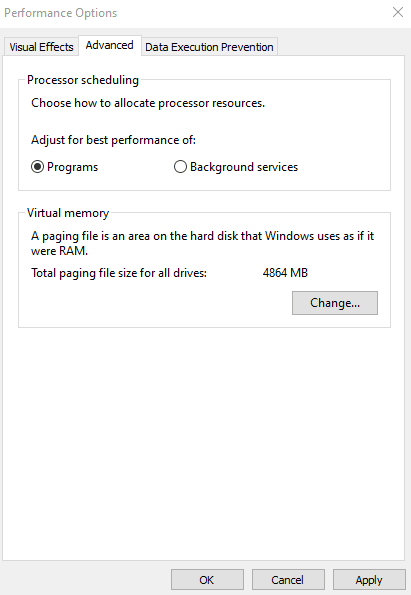
Nasvet: Windows je privzeto nastavljen tako, da daje prednost programom pred storitvami v ozadju. Vendar pa je lahko dobra ideja preveriti, ali ta nastavitev ni bila pomotoma spremenjena, saj lahko to odpravi nekatere težave z zmogljivostjo.
S tem zagotovite, da ko obstaja možnost izbire med aplikacijo v ospredju in storitvijo v ozadju, gredo viri najprej v ospredje!